أثناء اجتماع Lync ، انقر فوق أيقونة المراسلة الفورية لكتابة رسالة فورية (IM). اكتب في الجزء السفلي من منطقة إدخال الرسالة واضغط على Enter لإرسال الرسالة. سوف تصل الرسالة إلى كل المشاركين في الاجتماع. من Lync Web App، لا يمكنك إرسال رسالة فورية إلى مشارك محدد في الاجتماع أةو إلى أي شخص ليس مشاركاً في الاجتماع. كما لا يمكنك إرسال الصور (باستثناء رموز المشاعر) أو الملفات كرسائل فورية.
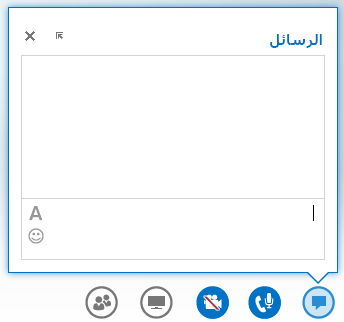
تظهر الرسائل الصادرة والواردة على حدٍ سواء في جزء محفوظات الرسائل في أعلى نافذة الرسالة الفورية مع اسم تسجيل الدخول الخاص بالمرسل والطابع الزمني لوقت إرسال الرسالة.
مهام مرتبطة
إرساء نافذة IM
بشكلٍ افتراضي، لا يتم عرض نافذة الرسالة الفورية في Lync Web App. إذا لم ترها، فأشر بالماوس إلى أيقونة المراسلة الفورية لرؤية معاينة لنافذة المراسلة الفورية، أو انقر فوقها لفتح نافذة المراسلة الفورية. إذا فتحت المعاينة، فستبقى مفتوحة حتى تنقر في أي مكان على الشاشة. يمكنك النقر فوق أيقونة السهم الموجودة في الجزء العلوي الأيسر من المعاينة لتثبيت نافذة المراسلة الفورية على الجانب الأيمن من قاعة الاجتماعات.
تنسيق رسالة
يتم تحديد تنسيق الرسائل التي ترسلها من خلال تنسيق آخر حرف تكتبه في الرسالة. هذا يعني أنه إذا كان النص الذي تكتبه بخط واحد والحرف الأخير منه فقط بخط مختلف، فسيتم إرسال الرسالة باستخدام الخط المختلف. يؤثر خيار الخط الذي تحدده على الرسائل التي ترسلها فقط، وهو لا ينطبق على الرسائل التي يتلقاها منك الشخص ويرد عليها.
لتحديد خيارات التنسيق، انقر فوق الأيقونة تغيير لون النص والخط والتنسيقات الأخرى في منطقة إدخال الرسالة لاختيار لون لكل النص الذي تكتبه وخط هذا النص وحجمه ونمطه. يمكنك تغيير اختياراتك لكل رسالة. ومع ذلك، ستظل اختياراتك قيد الإعداد للاجتماع الحالي فقط، وعلى الجهاز الذي استخدمته لتعيينه فقط. إذا اختلف خط الرسالة الواردة عن الخط الذي تم إرسالها به، فقد يرجع السبب إلى أن المستعرض الخاص بك لا يدعم هذا الخط.
في Lync Web App، تستطيع تنسيق فقرة نصية لا أحرف فردية أو كلمات أو عبارات. لا يمكنك نسخ نص من جزء محفوظات الرسائل لإعادة استخدامه، أو حفظ نسخة من كافة الرسائل الفورية المتبادلة أثناء اجتماع.
إضافة رموز المشاعر إلى رسالة
انقر فوق الأيقونة حدد رمزاً في منطقة إدخال الرسالة، وانقر فوق رمز المشاعر المطلوب. يظهر في الرسالة الشكل المكافئ لرمز المشاعر والذي يمكن كتابته، على سبيل المثال :) للوجه الضاحك. عندما تضغط على Enter وتُرسل الرسالة، سيظهر رمز المشاعر في جزء محفوظات الرسائل.
تلميح: إذا كنت تعرف المكافئ الطباعي لرمز المشاعر الذي تريد إضافته، فيمكنك كتابته مباشرةً في الرسالة.










